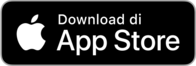Advertisement
Cara Lihat Pasword WiFi di Ponsel, Laptop Windows & Macbook
 Ilustrasi. - Freepik
Ilustrasi. - Freepik
Advertisement
Harianjogja.com, JOGJA — Anda ingin melihat pasword WiFi yang sudah pernah tersambung di ponsel dan laptop? Tenang, caranya gampang. Jika WiFi tersebut milik Anda sendiri, Anda cukup reset ulang ke pengaturan awal dari pabrik. Namun, ada beberapa cara lain yang bisa Anda lakukan untuk melihat password WiFi yang pernah terhubung dengan ponsel dan laptop Anda.
1. Ponsel Android
Advertisement
- Pastikan ponsel Anda tersambung dengan WiFi tujuan
- Tekan ikon WiFi di pengaturan
- Pilih salah satu koneksi WiFi
- Klik "Bagikan" di bawah nama jaringan
- Masukkan password HP atau pindai sidik jari
- Password WiFi secara otomatis akan muncul di bawah kode QR
2. iPhone
- Buka Settings pada iPhone, lalu pilih iCloud
- Pada menu iCloud, nyalakan Keychain
- Buka Keychain Access pada Mac
- Kemudian, Anda bisa mengikuti langkah yang sama dengan melihat password pada Mac
3. Laptop Windows 10
# Network and Sharing Center
- Klik kanan ikon WiFi pada taskbar
- Pilih "Open Network & Internet Settings"
- Pada jendela Settings, klik "Network and Sharing Center"
- Klik nama WiFi
- Klik "Wireless Properties”
- Klik tab "Security"
- Centang "Show characters"
- Lihat pasword WiFi di “Network Security Key"
# Command Prompt
- Buka "Run" dengan menekan tombol Windows + R pada keyboard
- Ketikkan CMD pada kolom yang tersedia, lalu klik OK
- Ketik "netsh wlan show profiles"
- Tekan Enter pada keyboard
- Tentukan WiFi yang ingin diketahui password-nya
- Ketik "netsh wlan show profiles name='nama profil WiFi' key=clear (Contoh: netsh wlan show profiles name="Wifi rumah" key=clear). Cantumkan tanda petik dua jika nama WiFi mengandung spasi
- Lihat password WiFi pada baris Key Content
4. Macbook
# Melalui Keychain Access
- Buka aplikasi "Keychain Access" pada Finder
- Ketikkan nama WiFi pada kolom Search di jendela Keychain Access
- Pastikan Anda berada dalam kategori passwords
- Klik nama WiFi yang dicari
- Jendela baru akan muncul, lalu centang "Show Password"
- Anda akan diminta untuk memasukkan user name dan password Mac
- Setelah selesai, kini Anda bisa melihat password WiFi yang Anda cari
# Terminal
- Buka "Terminal" melalui Finder
- Ketikkan perintah "security find generic-password -ga Nama_SSID | grep -i password (Contoh: security find-generic-password -ga WiFi rumah | grep -i password)
- Tekan Enter
- Anda akan diminta untuk memasukkan user name dan password
- Sekarang Anda bisa melihat password WiFi pada baris kedua
Cek Berita dan Artikel yang lain di Google News
Berita Lainnya
Berita Pilihan
Advertisement

DKUKMPP Bantul Imbau UMKM Kuliner Belanja Bijak Saat Nataru
Advertisement

Jepang Naikkan Biaya Visa dan Pajak Turis untuk Atasi Overtourism
Advertisement
Berita Populer
Advertisement
Advertisement